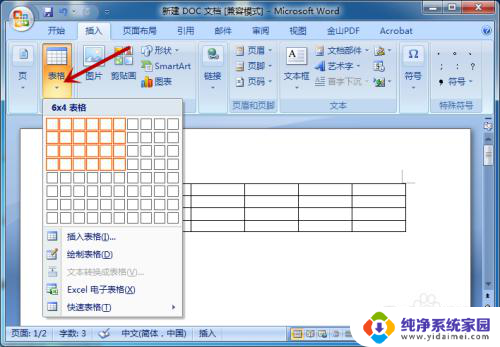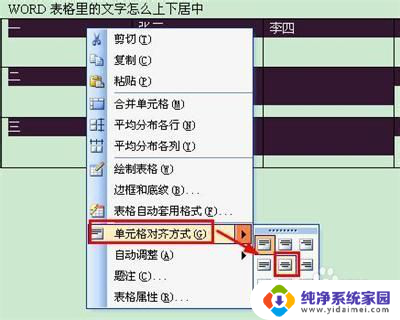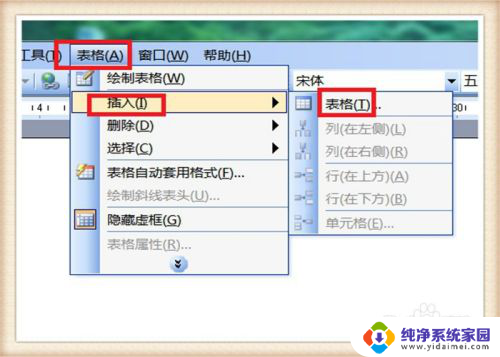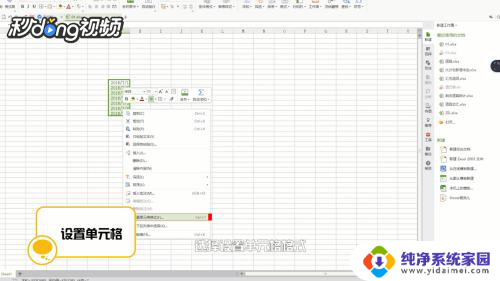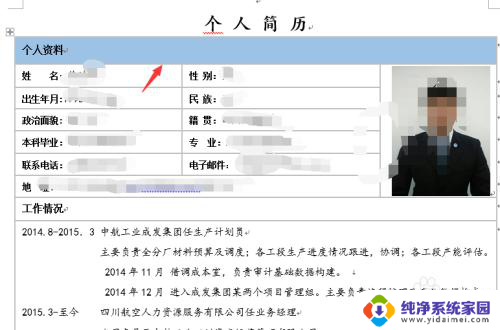word如何设置表格格式 Word表格样式设置方法
更新时间:2024-04-27 11:58:58作者:xiaoliu
在Word文档中,表格是一种常见的排版元素,可以帮助我们整理和展示数据,设置表格格式和样式可以让表格内容更加清晰和美观。在Word中,我们可以通过一些简单的操作来设置表格的样式,比如修改边框颜色、调整行高列宽、添加背景色等。通过合理设置表格样式,可以让我们的文档看起来更加专业和整洁。
步骤如下:
1.打开Word文档,鼠标在要设置格式的表格内单击。

2.单击Word页面顶部“表格工具”下的“设计”选项卡。
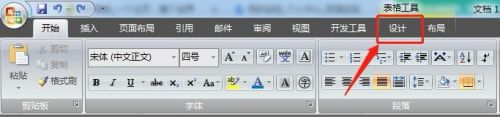
3.在“表样式”功能组中,将鼠标指针停在每个表格样式上。查看表格外观样式。
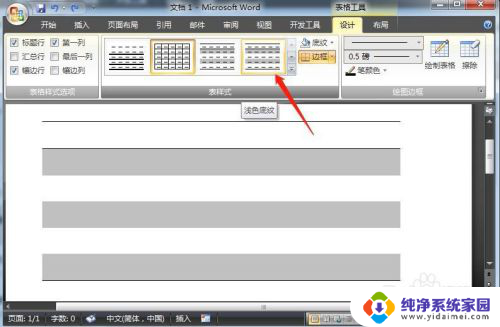
4.
如果要查看更多表格样式,单击“其他”箭头。
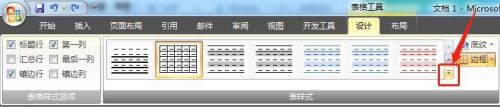
5.选中表格样式后,单击样式可将其应用到文档表格。
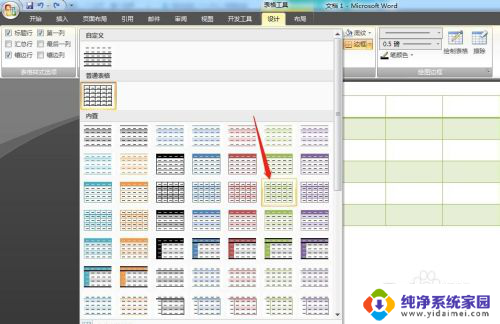
6.如图,表格样式设置完成。
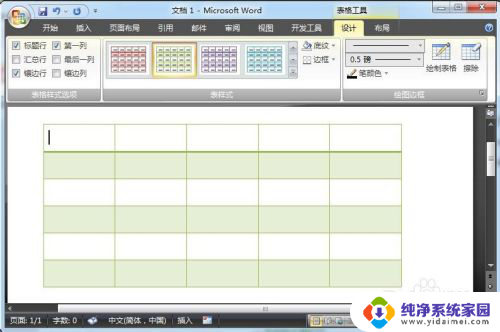
以上是关于如何设置Word表格格式的所有内容,如果有不清楚的用户,可以参考我的步骤进行操作,希望对大家有所帮助。